- Да бисте видео запису додали семафор, потребан вам је алат за дигитално уређивање.
- У пакету Адобе пронаћи ћете прави алат за овај посао.
- Чак и ако не знате како видео запису додати семафор, они садрже корисне водиче који ће вас водити.
- Да бисте постигли максималне ефекте, можете да комбинујете функције у неколико Адобе софтвера.

Цреативе Цлоуд је све што вам треба да бисте оживели машту. Користите све Адобе апликације и комбинујте их за невероватне резултате. Помоћу Цреативе Цлоуд-а можете да правите, уређујете и приказујете у различитим форматима:
- Фотографије
- Видеос
- Песме
- 3Д модели и инфографика
- Многа друга уметничка дела
Набавите све апликације по посебној цени!
Многи од вас траже софтвер за израду семафора за видео који су снимили. Можда је једноставан домаћи, па је алат за почетнике у таквом случају највероватније добродошао.
Међутим, професионалци могу имати на уму семафор за фудбалске утакмице или голф турнире. Индустријски стандардни алати би боље учинили трик за њих, то је сигурно.
У једном или другом случају, семафор који је додан у право време може вам додати више јасноће видео записе и чине их занимљивијим.
Није битно да ли сте почетник или професионалац на пољу графичког дизајна и видео продукције.
Најлакши, али најефикаснији начин да постигнете свој циљ је да направите шаблон за текстуалну анимацију у програму Афтер Еффецтс, а затим направите неколико подешавања у програму Премиере.
Стварање сјајног шаблона за текстуалну анимацију у програму Афтер Еффецтс није дуготрајан задатак.
Ако желите уштедети време док радите на пројекту, само следите кораке описане у наставку.
Како могу да додам семафор у свој видео?
1. Направите и уредите композицију Афтер Еффецтс
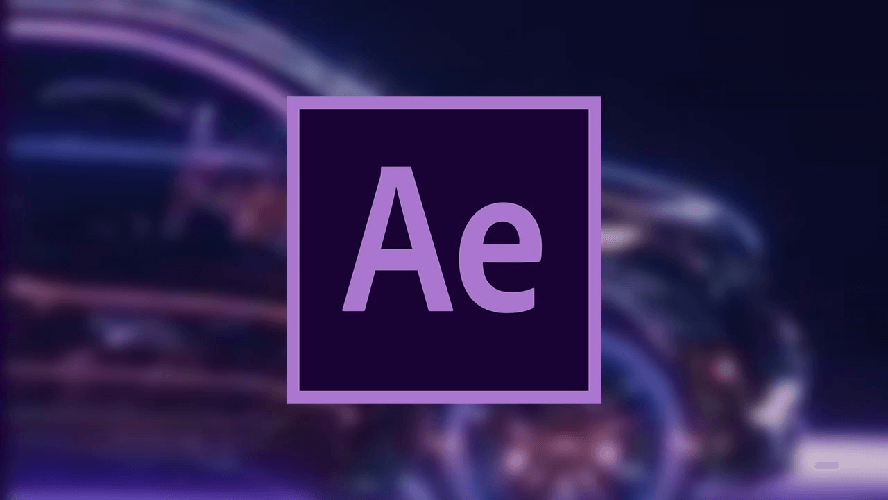
- Прво преузмите Адобе Афтер Еффецтс.
- Направите композицију Афтер Еффецтс. (Користите један или више слојева текста.)
- Можете додати анимација или било који други ефекат на слој текста.
- Ако постоје неки слојеви текста које не желите даље да уређујете у Премиере Про, кликните на Икона браве. (Закључани слој текста није могуће уређивати у Премиере Про, али је и даље видљив.)
- Сачувајте свој пројекат Афтер Еффецтс.
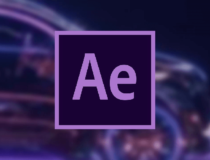
Адобе Афтер Еффецтс
Професионалан, а једноставан начин да додате готово сваки ефекат својим видео записима како бисте им дали сјај који им недостаје.
2. Комбинујте Премиере Про и Адобе Афтер Еффецтс
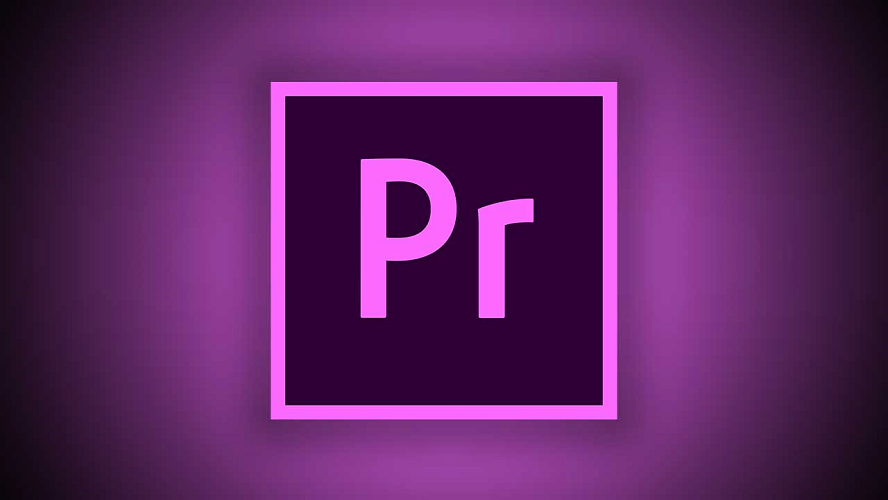
- Бесплатно преузмите Адобе Премиере Про.
- Затим кликните Датотека> Увоз за увоз текстуалног предлошка.
- Учитајте композицију у Соурце Монитор.
- Тхе Категорија Афтер Еффецтс Едитабле Тект се приказује у Панел за контролу ефеката у Премиере Про. (Тамо уредите изворне текстуалне ставке.)
- Уверите се да се ставке појављују у садржају у програму Премиере Про. (Ниједна од ових промена никада не утиче на оригинални материјал у Афтер Еффецтсу.)
- Уређени текст се шаље са Премиере Про на Афтер Еффецтс. (Имајте на уму да је оригинални текст у Афтер Еффецтс замењен.)
- Ако је потребно, у Афтер Еффецтс извршите даља прилагођавања слоја текста.
- Текст се приказује, а затим враћа назад на Премиере Про.
- На крају, да бисте увезли текстуални образац, кликните Датотека> Увези у у Премиере Про.
Као што видите, додавање семафора видео софтверу не мора бити компликованије од горе описаног.
Ако имате додатни предлог за софтвер за додавање табеле са резултатима својим видео записима, слободно користите одељак за коментаре у наставку.
Често постављана питања
Треба да направите шаблон за текстуалну анимацију у програму Афтер Еффецтс, а затим извршите неколико подешавања у програму Премиере, као што је описано у овом водич за додавање семафора у видео запис.
Израда семафора уопште није тешка када се користе прави алати. Направите После ефекта композиција помоћу једног или више слојева текста и уредите изворни текст у Премиере Про.
Адобе пакет укључује најбоље софтвер користити у том погледу. Са тим не можете погрешити када сте за брзим професионалним радом.
![Поправка: Адобе Афтер Еффецтс не користи ГПУ на рачунару [5 начина]](/f/07603ed14d25043b8049e69a98ea2c12.png?width=300&height=460)